文章目录
MySQL介绍
MySQL是一个 开放源代码的关系型数据库管理系统 ,由瑞典MySQL AB(创始人Michael Widenius)公司1995年开发,迅速成为开源数据库的 No.1- 2008被
Sun收购(10亿美金),2009年Sun被Oracle收购。MariaDB应运而生。(MySQL的创造者担心MySQL有闭源的风险,因此创建了MySQL的分支项目MariaDB) MySQL版本分为 社区版 和 商业版MySQL是一种关联数据库管理系统,将数据保存在不同的表中,而不是将所有数据放在一个大仓库内,这样就增加了速度并提高了灵活性
-MySQL是开源的,所以你不需要支付额外的费用MySQL是可以定制的,采用了GPL(GNU General Public License) 协议,你可以修改源码来开发自己的MySQL系统MySQL支持大型的数据库。可以处理拥有上千万条记录的大型数据库
-MySQL支持大型数据库,支持5000万条记录的数据仓库,32位系统表文件最大可支持4GB,64位系统支持最大的表文件为8TB
-MySQL使用 标准的SQL数据语言 形式MySQL可以允许运行于多个系统上,并且支持多种语言
为什么如此多的厂商要选用MySQL?大概总结的原因主要有以下几点:
- 开放源代码,使用成本低
- 性能卓越,服务稳定
- 软件体积小,使用简单,并且易于维护
- 历史悠久,社区用户非常活跃,遇到问题可以寻求帮助
- 许多互联网公司在用,经过了时间的验证
Mysql的安装及配置
mysql的下载安装
官网下载:https://www.mysql.com/

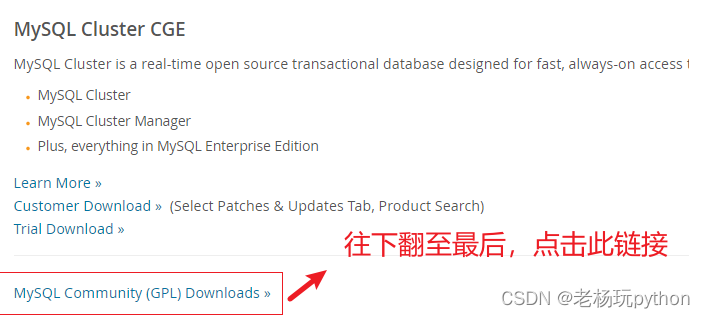
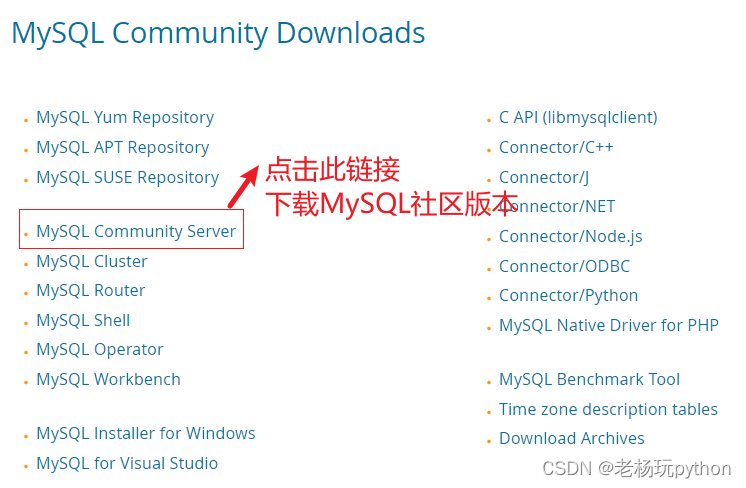
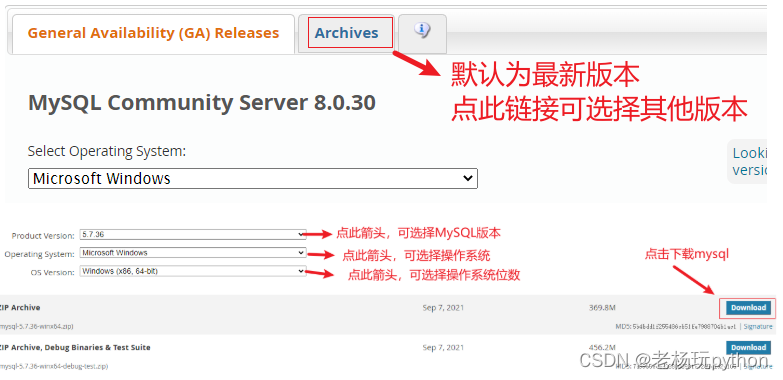
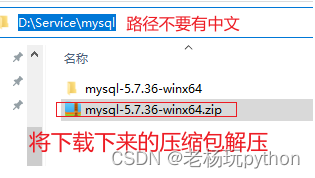
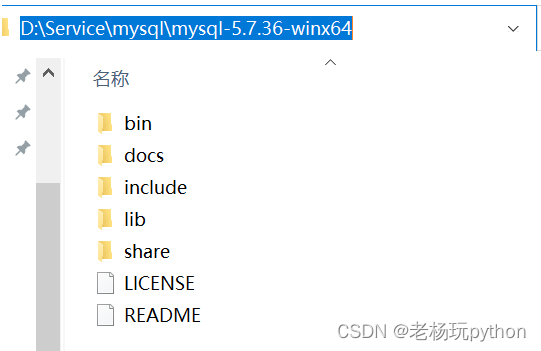
如果下载的其他版本,会有一些差异,问题不大
sql语句是一样的
这种方式会将服务端和客户端一并下载,后期到了真实开发环境,服务端会专门运行在服务区之上,所有人基于网络通信连接服务端进行操作
将mysql加入环境变量
为了方便后续的配置和使用mysql,我们先将mysql加入环境变量
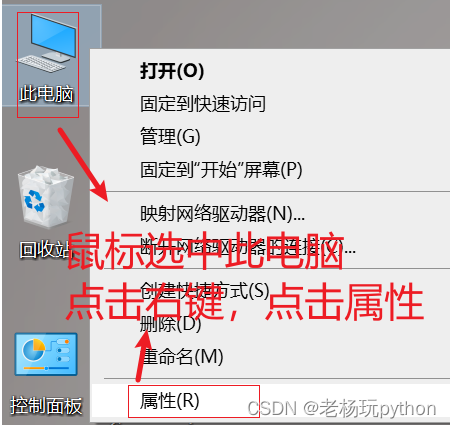
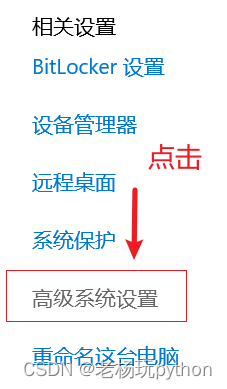
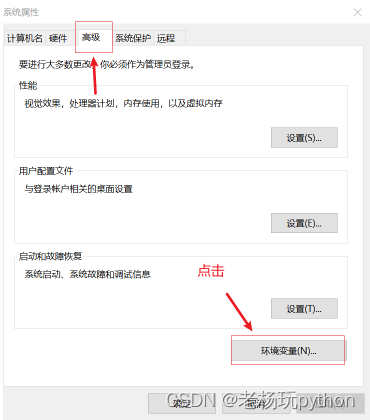
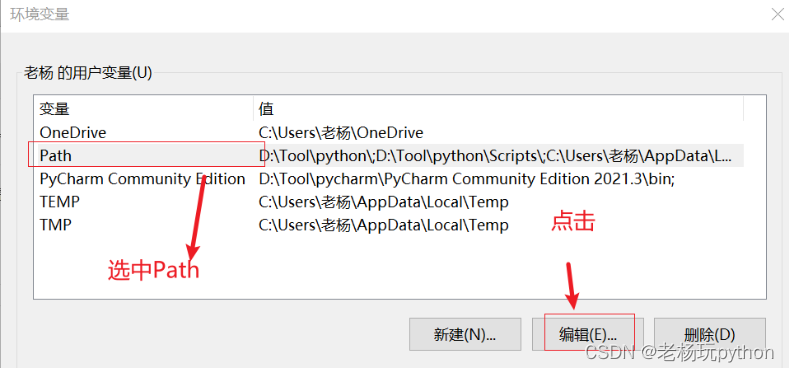
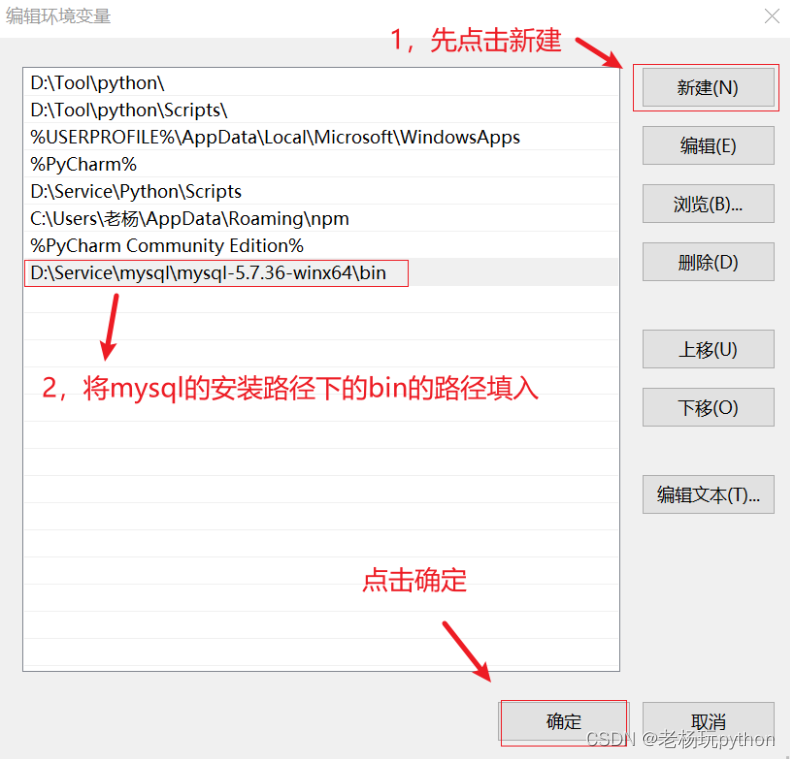
接下来的界面依次点击确定,重启电脑后生效
配置mysql
在mysql的安装目录下创建my.ini的文件,作为mysql的配置文件
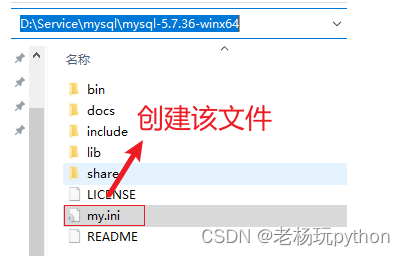
在这个my.ini文件中编写代码
代码如下: (请填写自己的安装路径)
[mysql]
#客户端使用的字符集默认为utf8
default-character-set=utf8
[mysqld]
#设置3306端口号
port=3306
#设置MySQL的安装目录
basedir=D:\Service\mysql\mysql-5.7.36-winx64
#设置MySQL数据库的数据存放目录
datadir=D:\Service\mysql\mysql-5.7.36-winx64\data
#运行最大连接数
max_connections=200
#运行连接失败的次数。这也是为了防止有人从该主机试图攻击数据库系统
max_connect_errors=10
#服务端使用的字符集默认为utf-8
character-set-server=utf8
[client]
#客户端默认端口号为3306
port=3306
注意:
datadir=D:\Service\mysql\mysql-5.7.36-winx64\data这行代码的意思是,以后将
mysql的数据保存在哪个文件夹下,此文件夹必须是空的文件夹,不能有内容,否则安装会报错,如果没有这个文件夹存在,则会自动创建该文件夹
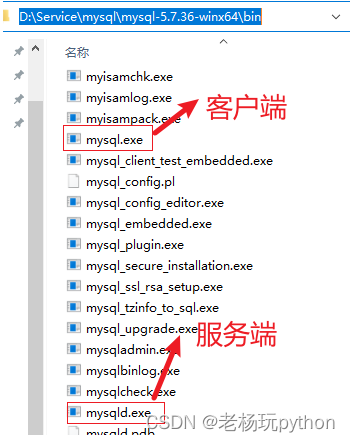
注意:配置Mysql时候,以管理员身份运行cmd
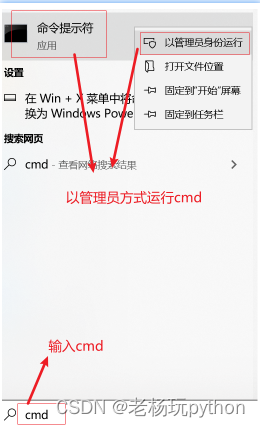
初始化mysql
用管理员模式打开cmd后,执行命令mysqld --initialize-insecure 来初始化mysql
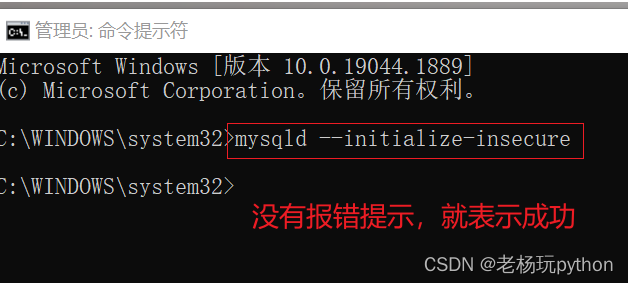
制作mysql服务
用管理员模式打开cmd后,执行命令mysqld -install 将mysql做成系统服务
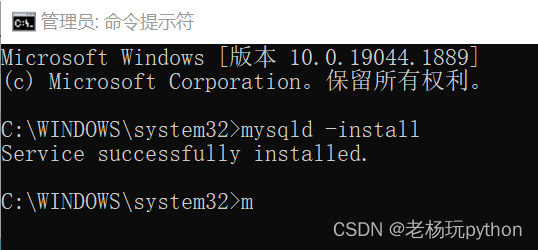
启动/关闭mysql
启动mysql和关闭mysql的命令(管理员权限在cmd中执行 )
net start mysql # 启动mysql
net stop mysql # 关闭mysql
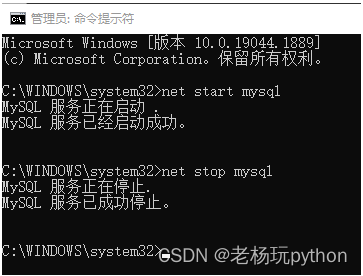
登录/退出mysql
登录命令为
mysql -h IP -p 端口 -u 账户 -p密码
mysql默认会创建用户root,没有设置密码,默认IP为127.0.0.1,默认端口为3306
所以在本机登录可以简写为
mysql -u 账户 -p密码
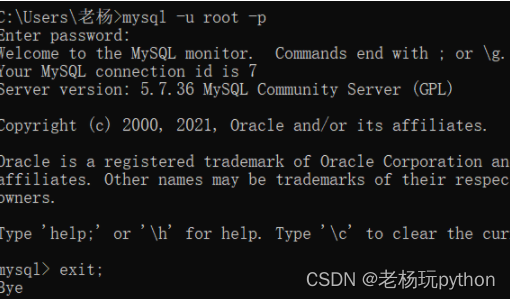
退出命令为exit;或者quit;
设置root密码
管理员权限在cmd中执行
mysqladmin -u root -p 原密码 password 新密码

关掉当前cmd,重新再开,再次登录mysql就需要密码了
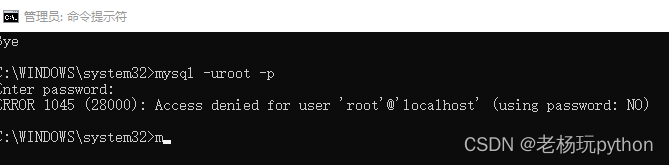
方式2
在Windows中默认root账户是没有密码的,如果想要为账户设定密码,可以在利用root账户登录成功之后,执行命令set password = password("密码");设置密码后,登录则需要密码了
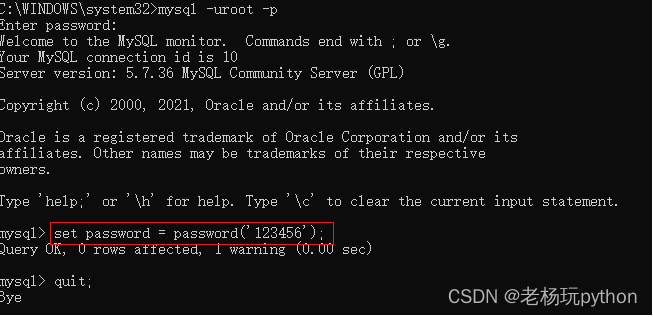
忘记root密码
可以将mysql获取用户名和密码校验的功能看做一个装饰器,装饰在了客户端请求访问的功能上
我们如果将这个装饰器溢出,那么mysql服务端就不会校验用户名和密码了
- 修改配置文件,在
mysqld节点下添加skip-grant-tables=1
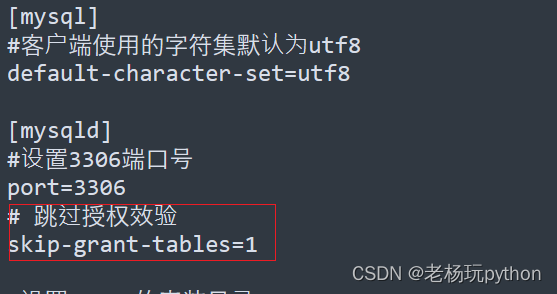
- 重启
mysql,再次登陆时,不需要密码直接可以进去了
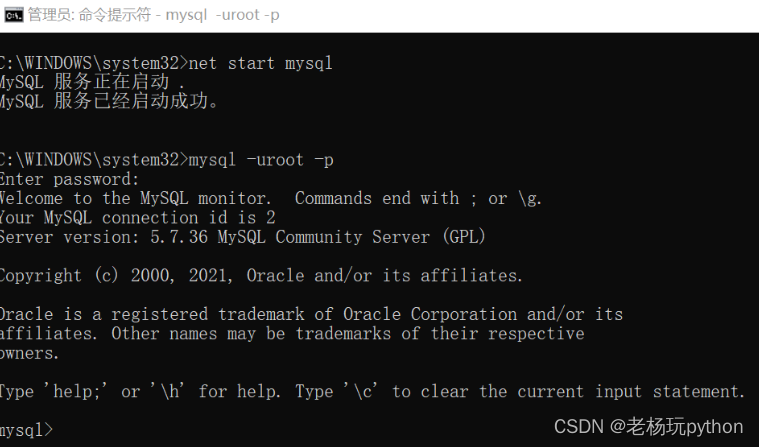
-
进入数据库后执行修改密码命令
use mysql; update user set authentication_string = password('密码') where user='root';
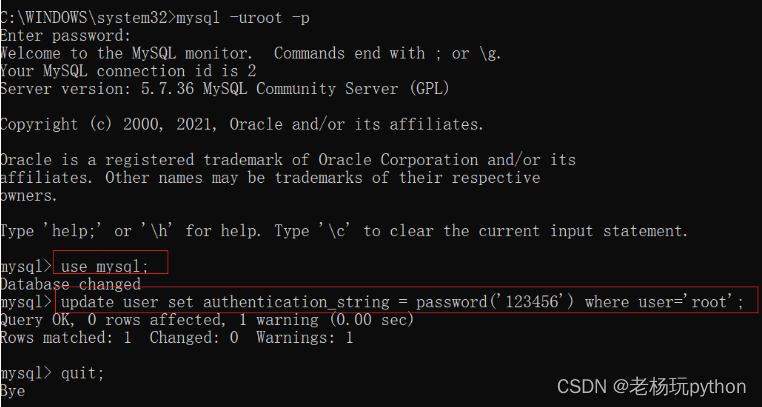
-
退出并再次修改配置文件,删除
mysqld节点下的skip-grant-tables=1 -
再次重启,以后就可以使用新密码登录了
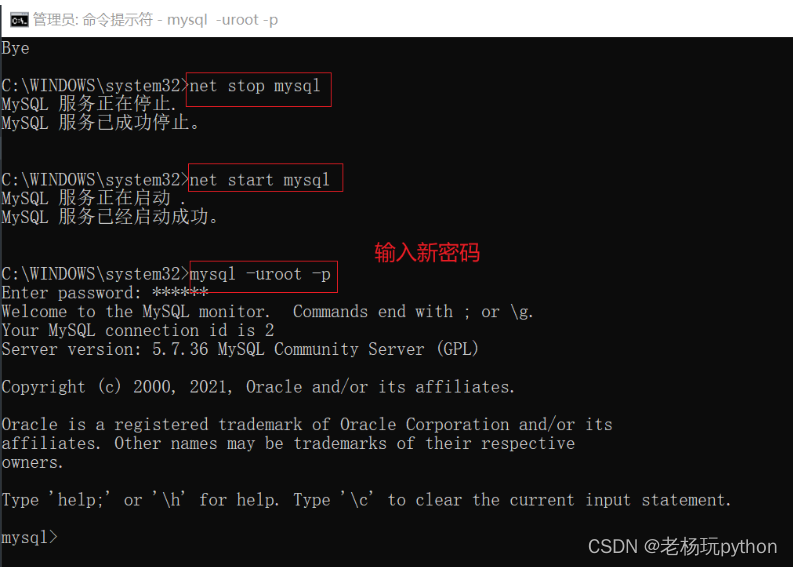
卸载Mysql
第一步:停止mysql服务
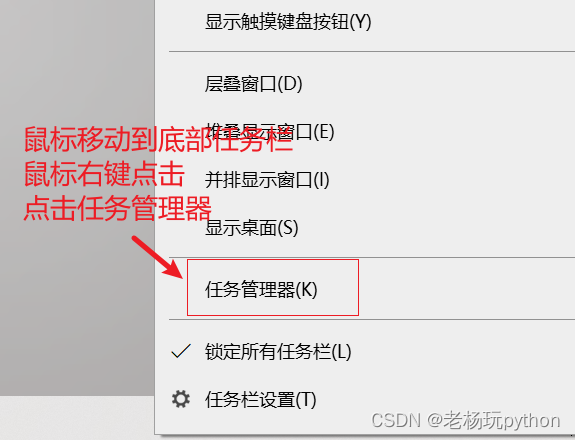
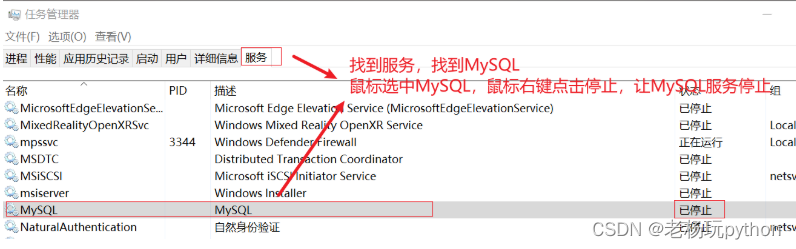
第二步:删除Mysql相关文件夹
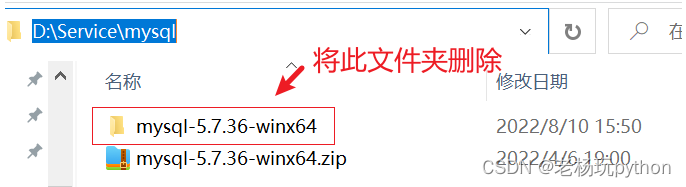
注意:如果是data文件夹(存放数据的文件夹在其他路径的,一起删除)
第三步: 删除mysql的服务
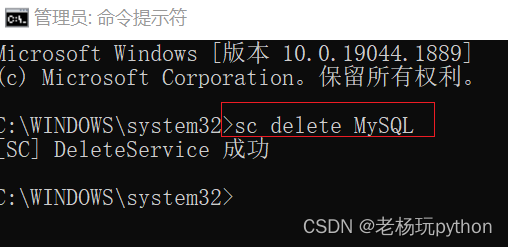
命令为:sc delete MySQL
tips: 如果你的
mysql服务名为其他则填写对应的服务名
第四步:删除mysql的环境变量
鼠标右键此电脑,点击右侧的高级系统设置,依次找到高级,点击下方的环境变量
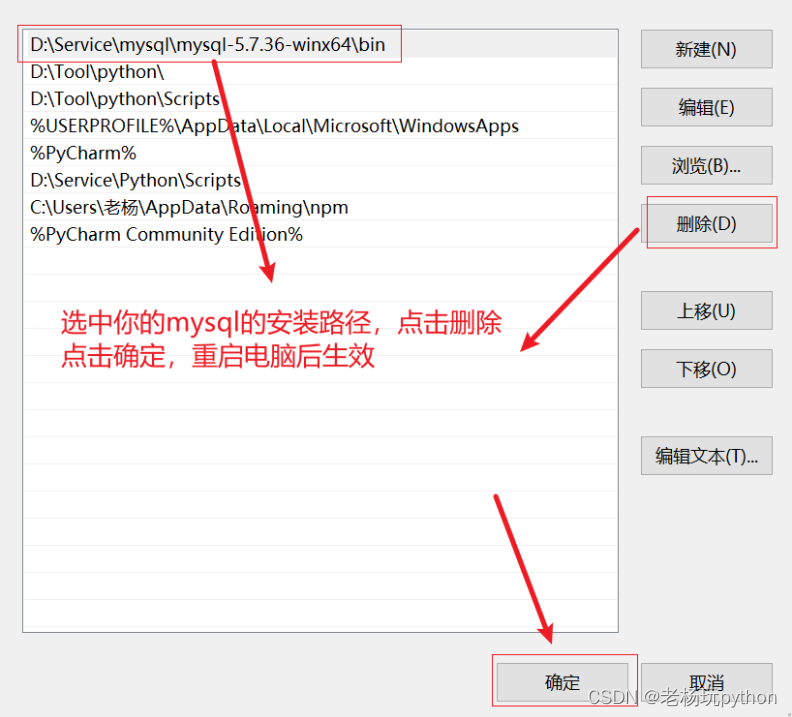
Mysql的配置文件
一般,ini结尾的都是配置文件,my.ini是mysql 的配置文件,mysql会先加载配置文件中的配置项,然后才真的启动
[mysqld] # 一旦mysql服务端启动就会立刻加载下面的配置
[mysql] # 一旦mysql客户端启动就会立刻加载下面的配置
测试
[mysql]
#客户端使用的字符集默认为utf8
default-character-set=utf8
user='root'
password = '123456'
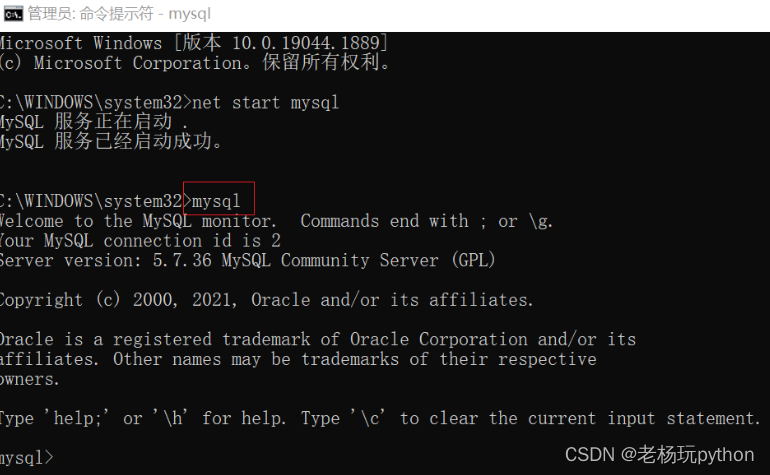








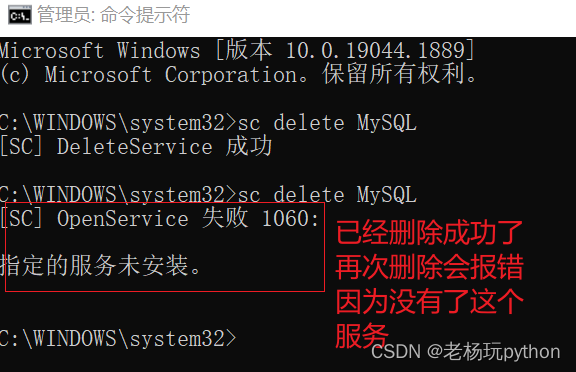













 1637
1637











 被折叠的 条评论
为什么被折叠?
被折叠的 条评论
为什么被折叠?








